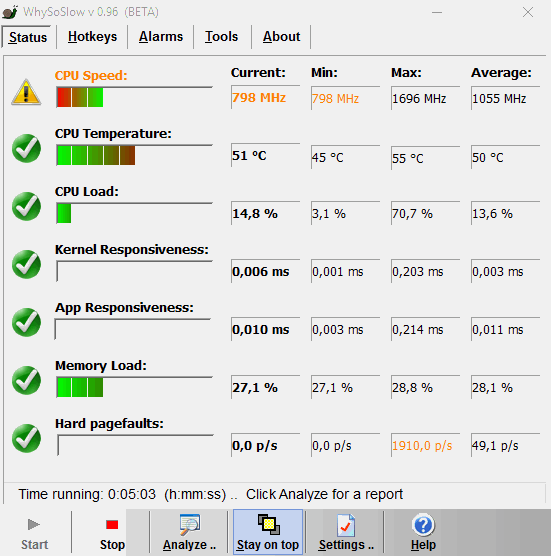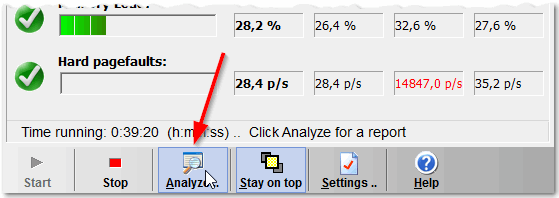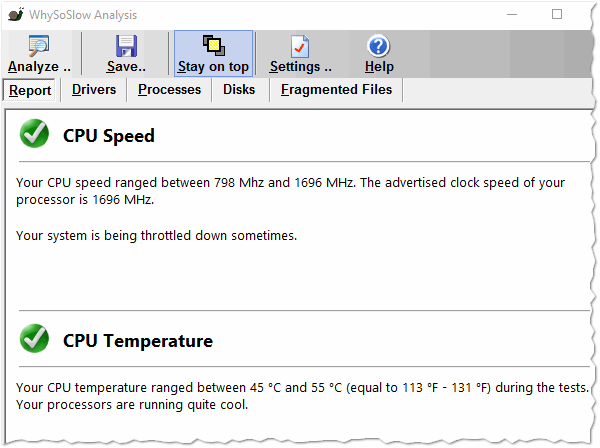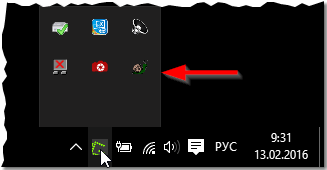Доброго дня.
Доброго дня.
Порой, даже опытному пользователю, не просто найти причины не стабильной и медленной работы компьютера (что уж говорить о тех пользователях, которые с компьютером не на «ты»…).
В этой статье я бы хотел остановиться на одной интересной утилите, которая сама в автоматическом режиме может оценить работу различных компонентов вашего компьютера и указать на основные проблемы, влияющие на производительность системы. И так, начнем…
WhySoSlow
Офиц. сайт: http://www.resplendence.com/main

Название утилиты переводится на русский язык, как «Почему так медленно…». В принципе, она оправдывает свое название и помогает разобраться и найти причины по которым компьютер может тормозить. Утилита бесплатная, работает во всех современных версиях Windows 7, 8, 10 (32/64 bits), никаких специальных знаний от пользователя не требуются (то есть разобраться сможет даже начинающие пользователи ПК).
После установки и запуска утилиты вы увидите примерно следующую картину (см. рис. 1).
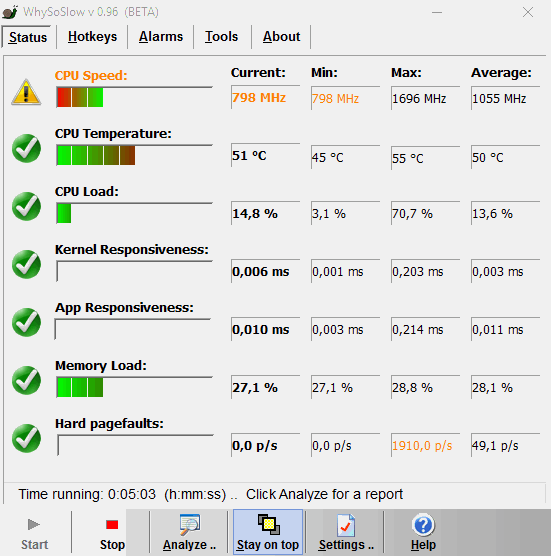
Рис. 1. Анализ системы программой WhySoSlow v 0.96.
Что сразу же подкупает в этой утилите — это наглядное представление различных компонентов компьютера: сразу видно, где зеленые палочки — значит все в порядке, где красные — значит есть проблемы.
Так как программа на английском языке, я переведу основные показатели:
- CPU Speed — скорость процессора (прямо влияет на вашу производительность, один из основных параметров);
- CPU Temperature — температура процессора (крайней полезная информация, если температура процессора станет слишком высокой — компьютер начнет тормозить. Тема эта обширна, поэтому рекомендую ознакомиться с моей предыдущей статьей: https://pcpro100.info/kak-uznat-temperaturu-kompyutera/);
- CPU Load — загрузка процессора (показывает насколько сейчас загружен ваш процессор. Обычно этот показатель колеблется от 1 до 7-8%, если ваш ПК ничем серьезным не занят (например, на нем не запущены игры, не воспроизводится HD-фильм и т.д.));
- Kernel Responsiveness — это оценка времени «реакции» ядра вашей ОС Windows (как правило, этот показатель всегда в норме);
- App Responsiveness — оценка времени отклика различных приложений, установленных на вашем ПК;
- Memory Load — загрузка оперативной памяти (чем больше приложений вы запустили — тем, как правило, меньше свободной оперативной памяти. На сегодняшнем домашнем ноутбуке/ПК рекомендуется иметь не менее 4-8 ГБ памяти для повседневной работы, более подробно об этом здесь: https://pcpro100.info/kak-uvelichit-operativnuyu-pamyat-noutbuka/#7);
- Hard Pagefaults — аппаратные прерывания (если в двух словах, то: это когда программа запрашивает страницу, которая не содержится в физической оперативной памяти ПК и подлежит восстановлению с диска).
Расширенный анализ и оценка производительности ПК
Для тех, кому этих показателей недостаточно, можно более подробно проанализировать свою систему (к тому же к большинству устройств программа даст свой комментарий).
Чтобы получить более полную информацию, в нижней части окна приложения есть спец. кнопка «Analyze«. Нажмите ее (см. рис. 2)!
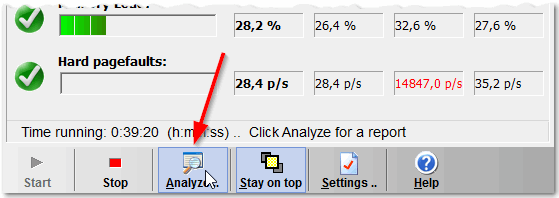
Рис. 2. Расширенный анализ ПК.
Далее программа несколько минут будет анализировать ваш компьютер (в среднем около 1-2 мин.). После этого предоставит вам рапорт, в котором будет: информация о вашей системе, указанные температуры (+ критические температуры для тех или иных устройств), оценка работы диска, памяти (степень их загрузки) и т.д. В общем-то весьма любопытная информация (единственный минус — отчет на английском, но многое будет понятно даже из контекста).
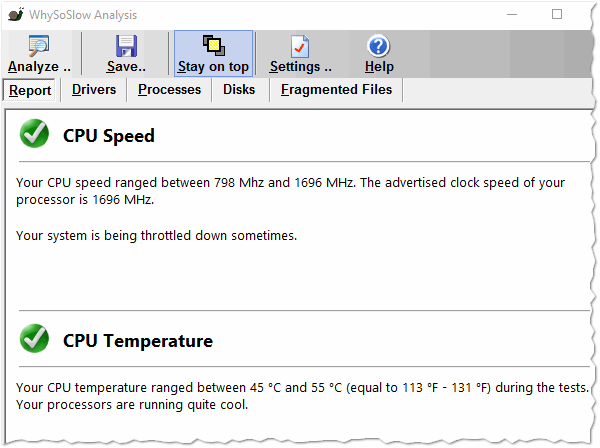
Рис. 3. Рапорт об анализировании компьютера (WhySoSlow Analysis)
Кстати, WhySoSlow может спокойно следить за вашим компьютером (и его ключевыми параметрами) в режиме реального времени (для этого просто сверните утилиту, она будет в трее рядом с часами, см. рис. 4). Как только компьютер начнет тормозить — разверните утилиту из трея (WhySoSlow) и посмотрите в чем наблюдается проблема. Очень удобно, чтобы быстро найти и понять причины тормозов!
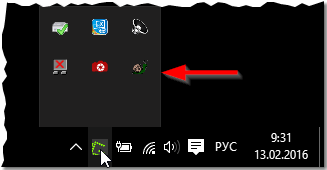
Рис. 4. В трее улитка — Windows 10.
PS
Очень интересная идея подобной утилиты. Если бы разработчики довели бы ее до совершенства, думаю, спрос бы на нее был весьма и весьма существенен. Утилит для анализа системы, мониторинга и пр. — достаточно много, а вот для поиска конкретной причины и проблемы — намного меньше…
Good Luck 🙂
Оцените статью:
(4 голоса, среднее: 5 из 5)
Поделитесь с друзьями!

 Доброго дня.
Доброго дня.